Com gestionar les vostres notificacions al vostre iPad - iPadOS 16

Obteniu les notificacions de l'iPad com vulgueu a l'iPad i fins i tot obteniu un resum perquè pugueu estar al corrent de les coses. Heus aquí com.
Quan mireu la vostra carpeta de fotos, és possible que n'hagueu trobat amb l'extensió de fitxer AAE. En un dispositiu Apple, la foto es podria anomenar com ara IMG_12345.AAE. En una màquina Windows, és possible que les extensions de fitxer no es mostrin de manera predeterminada. Per tant, el nom del fitxer d'imatge pot ser simplement IMG_12345 amb una vista prèvia de la icona en blanc. Això pot ser confús per als usuaris de Windows. Estic segur que us preguntareu quin diablos és aquest tipus de fitxer i com podeu obrir-lo perquè quan ho proveu, rebreu un missatge del tipus "Windows no pot obrir aquest fitxer".
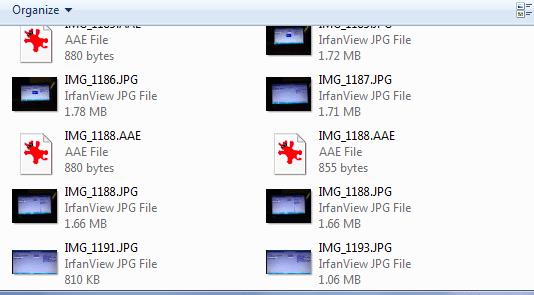
Un fitxer .AAE és simplement les modificacions que s'han fet a una foto existent en un dispositiu Apple. Es pot suprimir un fitxer AAE sense esborrar la foto real, però perdràs totes les edicions que hagis fet al fitxer. Les dades d'edició es guarden en un format XML que es pot visualitzar fàcilment en un editor de text com el Bloc de notes.
Com s'ha esmentat, aquesta extensió de fitxer és nativa de dispositius i màquines Apple, concretament d'iOS 8 i posteriors i Mac OS 10.10 i posteriors. Si transferiu una foto amb aquesta extensió de fitxer a un ordinador amb Windows, el fitxer es transferirà com a JPEG normal i les modificacions fetes no seran presents.
A les versions anteriors d'iOS, qualsevol modificació feta a una foto sobreescriuria automàticament la fotografia original. Amb la creació d'un fitxer AAE, això ja no és així. Ara, quan feu una edició, el fitxer original es deixa sol i desa les instruccions d'edició en un fitxer separat: el fitxer AAE (que també s'anomena fitxer sidecar AAE). La ubicació del fitxer AAE es troba a la mateixa carpeta que el fitxer AAE. foto original i segueix el mateix format de nom, però en comptes de .JPG al final, tindrà l'extensió de fitxer .AAE.
Aleshores, què feu amb aquests fitxers? Un cop hàgiu acabat amb les vostres edicions al vostre dispositiu iOS, el més fàcil de fer és enviar-vos per correu electrònic la foto acabada. Si feu això, "segellarà" les edicions a la imatge. També podeu publicar-lo a Facebook o Instagram (o similar), però com ja sabeu, fer-ho sempre baixarà una mica la qualitat de la imatge.
Com he esmentat, a partir d'ara aquests fitxers són completament inútils en dispositius Windows o Android. Les opcions per utilitzar-los poden estar disponibles aviat, però no podem predir quan. Podeu suprimir aquests fitxers de manera segura si ho voleu. Tanmateix, si voleu salvar-los amb l'esperança que algun dia es puguin utilitzar, no us farà mal. Cadascun d'aquests fitxers és petit i pràcticament no ocupen espai en la unitat.
Creus que fer aquest tipus de fitxers és un pas endavant o enrere per a Apple? Tot i que m'encanta que la foto original ja no es sobreescriu automàticament, em sembla que tindria més sentit demanar-nos simplement si ens agradaria sobreescriure-les o desar-les per separat. Això podria estalviar espai i certa confusió.
Obteniu les notificacions de l'iPad com vulgueu a l'iPad i fins i tot obteniu un resum perquè pugueu estar al corrent de les coses. Heus aquí com.
Vols provar els jocs populars que altres estan jugant actualment? Fes una ullada als millors jocs d'iPad per jugar el 2023.
Vols trobar les millors aplicacions de brúixola per a iPhone? Fes una ullada a aquesta llista de les aplicacions de brúixola més populars per a iOS.
Heu provat d'actualitzar la vostra tauleta Apple, però l'iPad no s'actualitzarà a iPadOS 16? Trobeu els motius i les resolucions en aquest article destacat.
Vols organitzar les teves tasques a casa, a la feina o a l'escola amb el teu iPad o iPhone? Necessiteu aquestes millors aplicacions de planificació per a iPad/iPhone.
No saps com afegir diners a Apple Pay sense targeta de dèbit? Llegiu aquest article per conèixer els 3 mètodes principals ara!
Necessites desactivar Troba el meu iPhone al teu dispositiu Apple? Has vingut al lloc correcte. Continua llegint per saber com desactivar Troba el meu iPhone.
Sou un usuari d'iPhone que voleu utilitzar el giny del temps? Continua llegint per conèixer tota la informació essencial sobre el giny del temps de l'iPhone.
Llegiu per conèixer les funcions beta 3 d'iOS 16 aquí per fer una ullada a les noves edicions d'iOS 16.3 i iPadOS 16.3 que Apple llançarà aviat.
Esteu buscant una nova aplicació de full de càlcul amb la sensació nativa d'Apple? Proveu Apple Numbers. Aquest tutorial d'Apple Numbers us ajudarà a començar ara.








